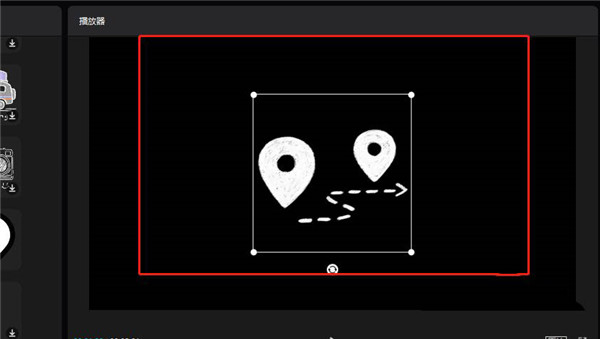剪映电脑版想要给视频添加定位图标,是如何添加定位图标的呢?想必有的网友还知道如何操作的,为此,今日小编带来的这篇文章就为大伙分享了剪映添加定图图标的方法,一起来看
剪映电脑版想要给视频添加定位图标,是如何添加定位图标的呢?想必有的网友还知道如何操作的,为此,今日小编带来的这篇文章就为大伙分享了剪映添加定图图标的方法,一起来看看吧。
剪映添加定图图标的方法:
首先打开剪映软件;
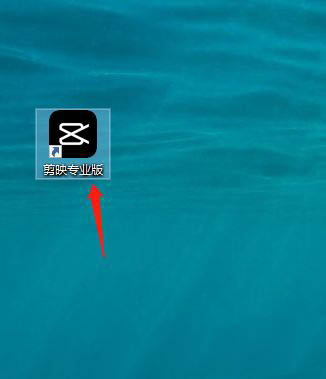
然后开始创作;
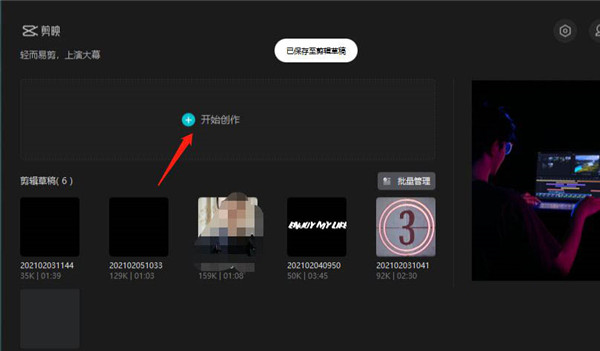
接着导入视频素材;
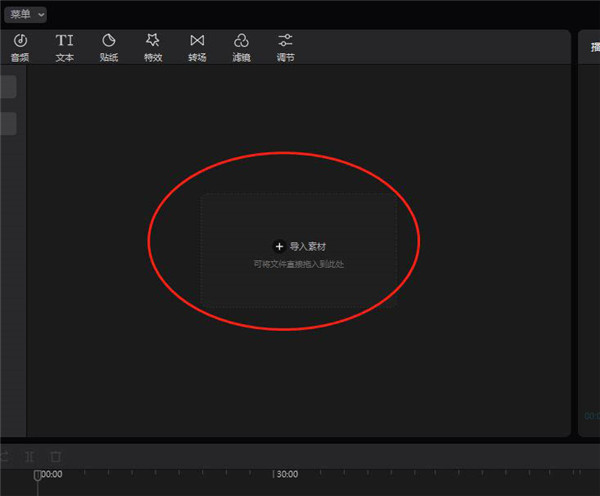
将其拖向时间轴轨道;
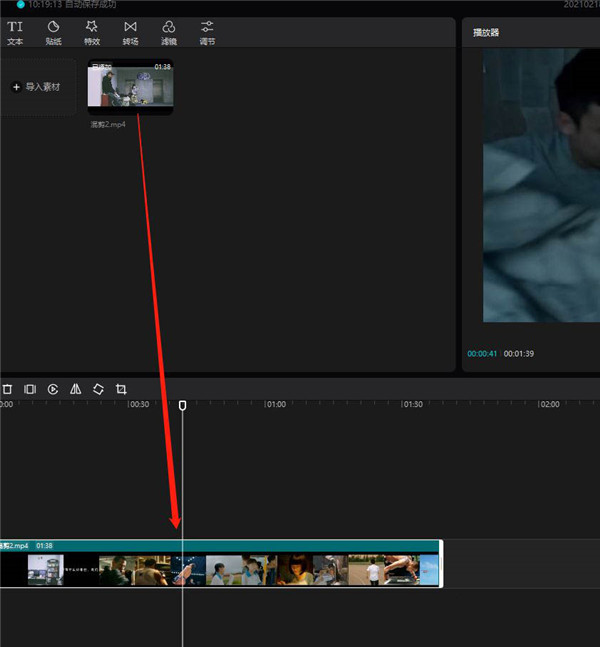
点击上面的贴纸;
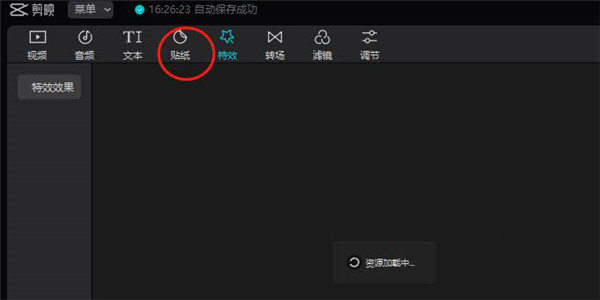
然后下载这个定位图标;
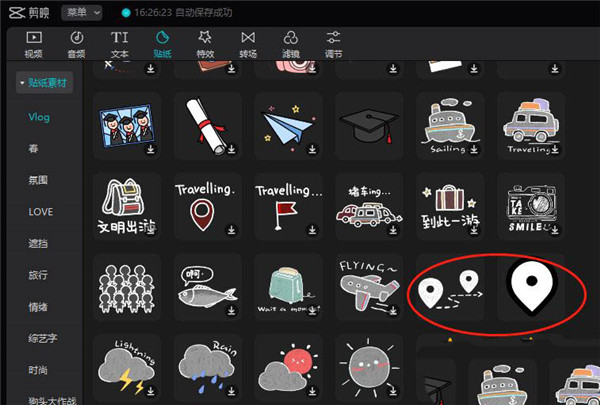
把它拖到时间轴里面;
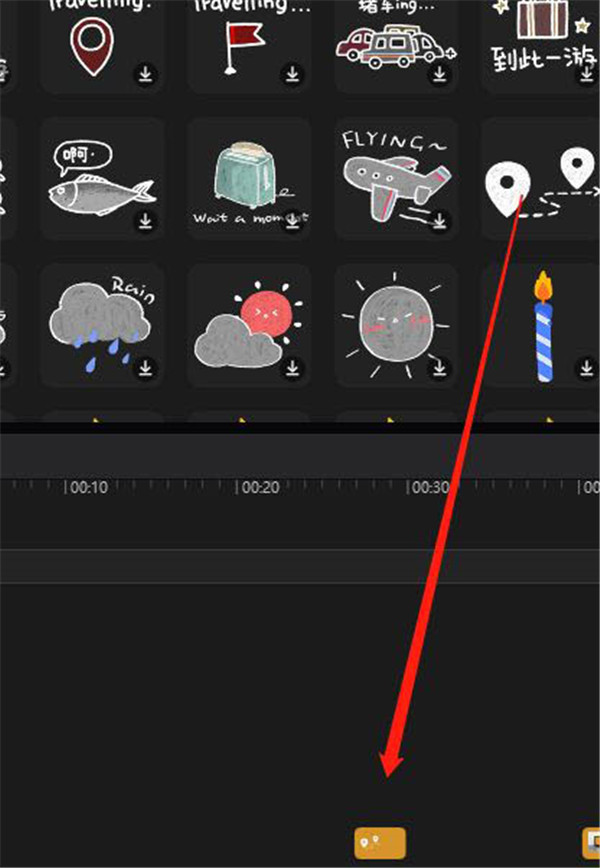
然后在右边视频窗口,调整这个定位图标的大小和位置;